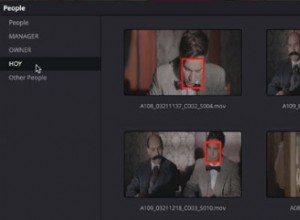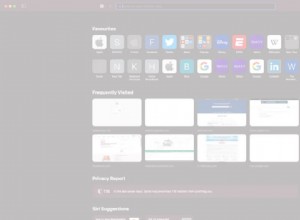Psst ! انقر هنا للحصول على إصدار Android من هذه النصيحة.
كم مضى منذ أن اشتريت سيارة جديدة؟ إذا مرت بعض الوقت ، فقد تفاجأ ببعض أحدث التقنيات المتوفرة هذه الأيام.
هناك بالفعل بعض الخيارات المثيرة للاهتمام هناك. الصناديق التي تفتح تلقائيًا عندما تكون يداك ممتلئة ، نقاط اتصال Wi-Fi مضمنة وبعض المركبات تقوم بالقيادة نيابةً عنك.
أحد الابتكارات الأكثر شيوعًا الموجودة في السيارات الجديدة هو شاشة الكمبيوتر التي تعمل باللمس على الكونسول الوسطي. إنها أنظمة "معلومات ترفيهية" يمكنها تقديم معلومات ومحتوى ترفيهي.
أداة Apple CarPlay المصممة لتتكاتف مع نظام المعلومات والترفيه في سيارتك. هذه ميزة جديدة نسبيًا ، لذا قد لا تعرف الكثير عنها.
لهذا السبب سنقدم لك تفاصيل حول Apple CarPlay ويمكنك تحديد ما إذا كان الأمر يستحق الترقية.
أخبار تقنية تهمك يوميًا
الخصوصية والأمان وأحدث الاتجاهات والمعلومات التي تحتاجها لتعيش أفضل حياتك الرقمية.
Apple CarPlay
يتزامن Apple CarPlay مع جهاز iPhone الخاص بك بحيث يمكنك استخدامه بأمان في سيارتك. بشكل أساسي ، يسمح CarPlay للسائقين باستخدام تطبيقات معينة من خلال شاشة العرض ، بدلاً من الهاتف نفسه. إنه متوافق مع أي طراز iPhone 5 وأحدث.
إنها طريقة أكثر ذكاءً وأمانًا لاستخدام iPhone في السيارة. يأخذ CarPlay الأشياء التي تريد القيام بها باستخدام أداتك أثناء القيادة ويضعها على الشاشة المدمجة في سيارتك.
يمكنك الحصول على الاتجاهات وإجراء مكالمات هاتفية وإرسال الرسائل واستلامها والاستماع إلى الموسيقى. يتيح لك ذلك استخدام جهاز iPhone الخاص بك مع البقاء بأمان والتركيز على الطريق.
يتميز CarPlay بالتحكم الصوتي Siri وهو مصمم لسيناريوهات القيادة. كما أنها تعمل مع أدوات التحكم في السيارة أو الأزرار أو المقابض أو لوحة اللمس أو شاشة اللمس. تم أيضًا إعادة تصميم التطبيقات نفسها للسيارة ، بحيث يمكنك استخدامها أثناء القيادة.
- التحكم الصوتي - لتنشيط التحكم الصوتي Siri ، اضغط مع الاستمرار على زر التحكم الصوتي على عجلة القيادة.
- التحكم باللمس - إذا كانت سيارتك المزودة ببرنامج CarPlay بها شاشة تعمل باللمس ، فيمكنك استخدامها للتحكم في CarPlay.
- المقابض وعناصر التحكم - يعمل CarPlay أيضًا مع المقابض أو الأقراص أو الأزرار الموجودة في السيارة. إذا كان يتحكم في شاشتك ، فإنه يتحكم في CarPlay.
الاستماع إلى الموسيقى الخاصة بك

تتمثل إحدى الميزات الأكثر شيوعًا في CarPlay في القدرة على الاستماع إلى الموسيقى الخاصة بك. يمكنك الوصول إلى كل المحتوى الخاص بك من iTunes وعضوية Apple Music وتطبيقات الصوت الإضافية باستخدام عناصر التحكم المدمجة في سيارتك.
أو أخبر Siri بما تود سماعه. يمكنك أيضًا الاستمتاع بـ For You والتصفح من Apple Music. يتم اختيار الفنانين والأغاني والألبومات يدويًا بواسطة الخبراء ، بالإضافة إلى التحديدات التي تستند إلى تفضيلاتك تظهر مباشرة على شاشتك.
استخدام الخرائط للتنقل الشخصي
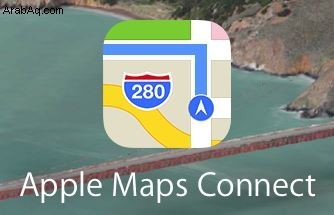
يمنحك CarPlay أيضًا المساعدة في التنقل. خرائط Apple متاحة الآن على لوحة القيادة الخاصة بك. يمكن أن يتنبأ CarPlay بالمكان الذي من المرجح أن تذهب إليه باستخدام عناوين من بريدك الإلكتروني ورسائلك النصية وجهات الاتصال والتقاويم.
يمكنك البحث على طول مسارك عن محطات الوقود والمطاعم والمقاهي القريبة والمزيد. أو استخدم صوتك ببساطة:"Siri ، أين أقرب مطعم إيطالي؟" ستقدر الخرائط أيضًا المدة التي ستستغرقها للوصول إلى وجهتك.
المكالمات الهاتفية والرسائل النصية
قم بإجراء المكالمات والرد على المكالمات الفائتة واستمع إلى البريد الصوتي. يمكن أن يساعدك Siri في القيام بكل هذه الأشياء ، وكل ما عليك فعله هو السؤال.
يمكن لـ Siri أيضًا قراءة الرسائل النصية والرد عليها وإرسالها نيابة عنك ، لذلك لن تضطر أبدًا إلى النظر إلى iPhone أثناء القيادة. فقط قل ، "Siri ، أخبر Adrian أنني سأكون هناك خلال 30 دقيقة" ، وقد انتهى الأمر. يمكن لـ CarPlay أيضًا تشغيل الرسائل الصوتية من خلال مكبرات الصوت في السيارة.
إضافة تطبيقات إضافية
يدعم CarPlay التطبيقات الأخرى الموجودة على جهاز iPhone الخاص بك ، مثل تطبيقات الصوت والمراسلة المفضلة لديك. يتم أيضًا دعم التطبيقات التي طورتها شركات تصنيع السيارات ، بحيث يمكنك التحكم في المزيد من ميزات سيارتك دون مغادرة CarPlay مطلقًا. يمكنك أيضًا تخصيص تجربتك من خلال إعادة ترتيب كيفية ظهور تطبيقاتك بالضبط في CarPlay من خلال الإعدادات على جهاز iPhone الخاص بك.
يوجد حاليًا أكثر من 200 طراز من السيارات التي تدعم Apple CarPlay. انقر هنا لرؤية كل مركبة متوفرة بها الآن. هناك أيضًا بعض أنظمة استريو ما بعد البيع التي يمكنك إضافة CarPlay إليها.
كيفية إعداد CarPlay مع جهاز iPhone
إذا قررت الحصول على Apple CarPlay ، فستحتاج إلى إعداده. هذه هي التعليمات:
- تأكد من أن نظام الاستريو في سيارتك يدعم CarPlay.
- وصِّل جهاز iPhone بمنفذ CarPlay USB. قد يتم تسمية منفذ USB بأيقونة CarPlay أو أيقونة الهاتف الذكي. إذا لم تظهر شاشة CarPlay الرئيسية ، فحدد شعار CarPlay على شاشة سيارتك.
- إذا كانت سيارتك تدعم CarPlay عبر حل سلكي ، فقم بتوصيل iPhone بمنفذ USB في سيارتك.
- إذا كانت سيارتك تدعم CarPlay اللاسلكي ، فاضغط مع الاستمرار على زر التحكم الصوتي في عجلة القيادة لإعداد CarPlay. أو تأكد من أن سيارتك في وضع الاقتران اللاسلكي أو Bluetooth. ثم على جهاز iPhone ، انتقل إلى الإعدادات >> عام> > CarPlay> > السيارات المتوفرة وحدد سيارتك.
- تأكد من أن سيارتك تعمل.
- اسأل Siri عما تريده. يمكنك القيام بذلك بعدة طرق مختلفة:
- المس مع الاستمرار زر الصفحة الرئيسية على iPhone حتى يظهر Siri على شاشة الاستريو. ثم اسأل عما تحتاجه.
- إذا كانت سيارتك بها واحدة ، فاضغط مع الاستمرار على زر التحكم الصوتي في عجلة القيادة. ثم اسأل عما تحتاجه.
انه من السهل. أنت الآن جاهز لبدء استخدام CarPlay.
ماذا تعتقد؟ هل يبدو CarPlay وكأنه شيء تجده مفيدًا؟ اترك تعليقا وأخبرنا بأفكارك.
المزيد من النصائح التي لا يمكنك تفويتها:
كيفية تخصيص iPhone و iPad من الداخل والخارج
3 طرق لتحويل iPhone الخاص بك إلى كاميرا بمستوى احترافي
أهم الحيل الخفية في iOS 10.3 لتسهيل الحياة